Računalnik Mac je vsestranska naprava in eden njegovih največjih pospeševalcev produktivnosti se imenuje Hot Corners. Ta priročna funkcija je nekoliko skrita v sistemskih nastavitvah, vendar je preprosta za dostop in hitro nastavitev, ko veste, kje iskati.
Vsebina
- Kaj so Hot Corners na Macu?
- Kako nastaviti Hot Corners
- Kako uporabljati Hot Corners MacOS
- Uporabite Hot Corners MacOS za lažje povleci in spusti
- Kaj pa, če Hot Corners vašega Maca ne delujejo?
V računalniku Mac je lažje krmariti z uporabo Hot Corners, saj si ni treba zapomniti bližnjic na tipkovnici, to pa lahko celo pospeši operacije povleci in spusti. Funkcija je lahko v nekaterih okoliščinah nekoliko zmedena, vendar lahko z nekaj nasveti postane uporaba Hot Corners neboleča, ko se z njimi seznanite in se mišični spomin zgradi.
Priporočeni videoposnetki
enostavno
5 minut
Mac ali MacBook

Kaj so Hot Corners na Macu?
V Macu izraz Hot Corners pomeni, da se zgodi nekaj posebnega, ko premaknete kazalec v kot zaslona. Štirje so Hot Corners
in 10 možnih dejanj za vsak kot, skupaj z možnostjo onemogočanja kota. Otvoritev Vzletna ploščad, ustvarjanje a Hitra opomba, preklop zaslona v način spanja in še več je mogoče storiti preprosto z uporabo miške Maca ali sledilne ploščice MacBooka, da pomaknete kazalec v kot.Kako nastaviti Hot Corners
Korak 1: Omogočiti Hot Corners, odprto Sistemske nastavitve in vnesite "Hot Corners" v iskalno polje zgoraj desno ali odprite Namizje in ohranjevalnik zaslona podoknu izberite Ohranjevalnik zaslona, in odprite Hot Corners možnosti z uporabo gumba v spodnjem desnem kotu.
če Hot Corners onemogočeni, boste videli štiri menije z vezaji, ki obdajajo majhen zaslon Mac in so postavljeni poleg vsakega vogala. Če kateri Hot Corners že dodeljena, bodo trenutno izbrana dejanja prikazana poleg kota, ki jih aktivira.

2. korak: Izberite enega od MacOS' Hot Corner meniji za prikaz seznama dejanj. Vsak kotiček lahko nastavite tako, da se odpre Nadzor misije, ki prikazuje vse odprte aplikacije; Aplikacija Windows, okna trenutne aplikacije; the Center za obvestila; ali Namizje.
Mac lahko nastavite Hot Corner za nadzor ohranjevalnika zaslona, tako da ga zaženete, ne da bi čakali nekaj minut, da se vključi, ali ga onemogočite, ko berete.
Morda boste želeli takoj preklopiti zaslon v način spanja ali zakleniti zaslon svojega Maca z a Hot Corner.
Na voljo sta tudi dve možnosti zagona aplikacije, ena se odpre Vzletna ploščad za ogled seznama vseh aplikacij in Hitra opomba, ki odpre majhno okno za zapiske.
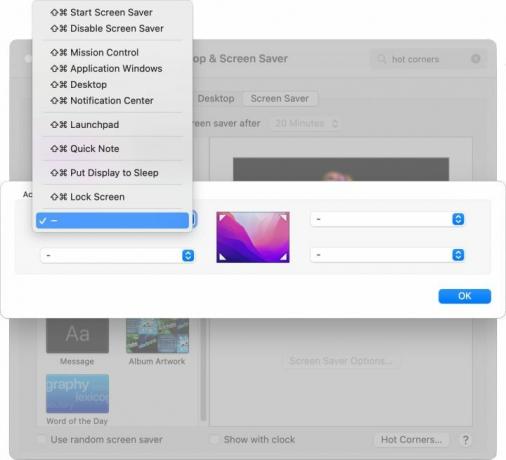
Povezano
- Na Macu lahko igrate skoraj vsako igro Windows – tukaj je, kako
- M3 Mac se bo morda predstavil letos - s presenetljivim dodatkom
- MacBookov je preveč
Kako uporabljati Hot Corners MacOS
Aktivirate lahko katero koli od dejanj, dodeljenih a Hot Corner s premikanjem kazalca v kot. Naj vas ne skrbi, da bi to oviralo normalno uporabo, saj približevanje ni dovolj. Za sprožitev dejanja morate pritisniti do konca v zgornji levi, zgornji desni, spodnji levi ali spodnji desni kot.
Uporabite Hot Corners MacOS za lažje povleci in spusti
Lahko uporabiš Hot Corners ko povlečete besedilo, datoteke ali slike v drugo okno. To prihrani ogromno časa in truda, če imate pogosto odprtih več prekrivajočih se oken. Namesto preurejanja tako, da postavite vir in cilj drug ob drugem, lahko uporabite Hot Corners. To naredi MacOS povleci in spusti veliko močnejši.
Če Hot Corner je nastavljeno na Namizje, Nadzor misije, oz Aplikacija Windows, povlečete v ta kot te lokacije prikažete kot spustno območje. Kot da bi lahko segel izza drugih oken in ga spustil skoraj kamor koli.

Kaj pa, če Hot Corners vašega Maca ne delujejo?
Včasih vaš Mac Hot Corners morda ne bo delovalo po pričakovanjih. V večini primerov je to zato, ker eden ali več dodatnih monitorji so povezani in nastavljeni kot Razširjen prikaz.
V tem načinu, MacOS obravnava dva zaslona kot en sam velik zaslon in to pomeni nekaj Hot Corners se lahko nahaja na sekundarnem monitorju. Na primer levica Hot Corners morda deluje normalno, toda ko se premaknete v desni kot ali rob, se kazalec prikaže na razširjenem drugem zaslonu.
V drugih primerih je treba sistem za upravljanje porabe ponastaviti, da odpravite težavo. Tukaj je opisano, kako rešiti obe težavi.
Korak 1: Odprite Zasloni podokno MacOS' Sistemske nastavitve in povlecite položaj sekundarnega zaslona, tako da ni natančno poravnan s primarnim zaslonom.
Če vogal glavnega zaslona sega čez kot drugega zaslona, boste to lahko uporabili Hot Corner na primarnem in sekundarnem zaslonu.
Kompromis je v tem, da se fizična lokacija dodatnega monitorja morda ne ujema z lokacijo, za katero MacOS meni, da je. To pomeni, da ko premaknete kazalec na drug zaslon, se lahko zdi, da poskakuje, namesto da bi gladko prehajal.
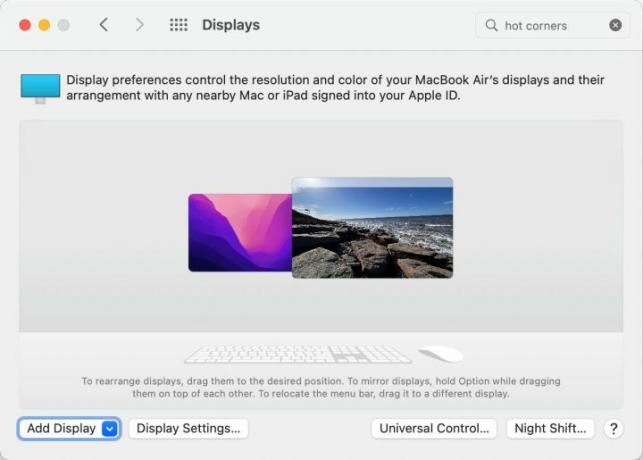
2. korak: Če več monitorjev ne povzroča težave, boste morda morali ponastaviti krmilnik za upravljanje sistema (SMC), ki nadzoruje, kako vaš Mac upravlja napajanje. Od Hot Corners povezani z ohranjevalnikom zaslona in spanjem, SMC morda preprečuje normalno delovanje te funkcije. Na računalnikih Apple Silicon Mac ga preprosto priključite na napajanje in znova zaženite Mac, da ponastavite SMC.
Če imate Intel MacBook, potrebujete posebno kombinacijo tipkovnice. Pritisnite in držite Control, Option in Shift sedem sekund, nato pa držite gumb za vklop, da izklopite MacBook. Vse tri tipke in gumb za vklop držite še sedem sekund. Nato počakajte še nekaj sekund in znova vklopite.
Pri namiznih računalnikih Intel Mac lahko SMC ponastavite tako, da izklopite računalnik. Ko izključite svoj Mac, počakajte 15 sekund, nato ga znova priključite, počakajte še pet sekund in nato vklopite.
Ponastavitev SMC bi morala rešiti vse dolgotrajne težave z računalniki Mac Hot Corners funkcija.
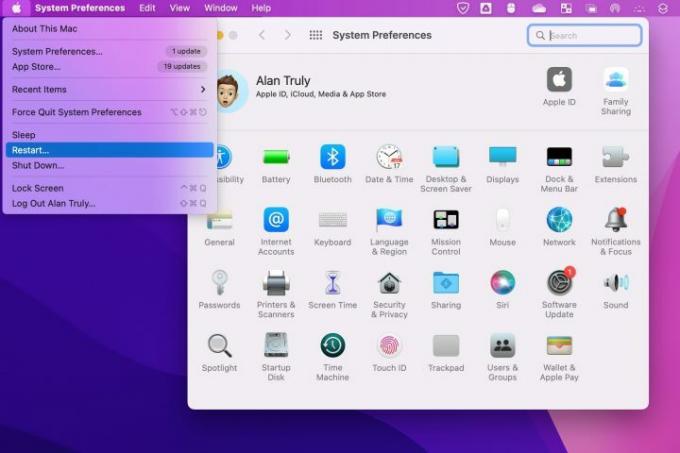
MacOS Hot Corners odlično prihranijo čas. Navigacija po računalniku Mac postane veliko enostavnejša, povleci in spusti pa je super napolnjen, ko a Hot Corner se uporablja. Vaš ohranjevalnik zaslona se ne bo vklopil nepričakovano, če kazalec premaknete v kot za onemogočanje, in lahko hitro zaklene Mac, ko se oddaljite. Vredno si je vzeti nekaj minut, da se seznanite in nastavite Hot Corners na vašem Macu, da bo vse nekoliko lažje.
Priporočila urednikov
- Najboljše ponudbe za MacBook nazaj v šolo: prihranite pri MacBook Air in Pro
- M3 MacBook Pro bo morda predstavljen prej, kot je kdo pričakoval
- MacBook Air je še vedno na najnižji ceni po Prime Day 2023
- Pregled javne beta različice macOS Sonoma: več kot le ohranjevalnik zaslona
- Ta fantastična ponudba za MacBook Air se zaključi ob polnoči
Nadgradite svoj življenjski slogDigitalni trendi bralcem pomagajo slediti hitremu svetu tehnologije z vsemi najnovejšimi novicami, zabavnimi ocenami izdelkov, pronicljivimi uvodniki in enkratnimi vpogledi v vsebine.




